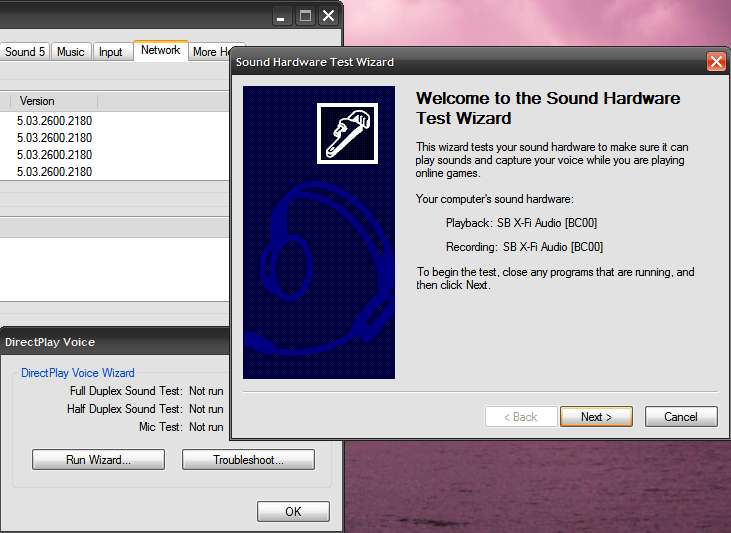Jika Anda khawatir dengan kinerja permainan video, atau Anda mencoba memperbaiki beberapa masalah dengan aplikasi 3D apa pun, Anda dapat memastikan DirectX 9 di XP berjalan pada efisiensi puncak dengan menjalankan diagnostik.
Untuk memulai diagnostik, klik Start \ Run dan ketik "dxdiag" dan klik OK.

Jika ini adalah pertama kalinya Anda menjalankan jendela diagnostik ini akan meminta izin Anda untuk memeriksa Tanda Tangan Digital WHQL. Klik Ya untuk ini.
Anda kemudian akan mendapatkan Alat Diagnostik DirectX. Tab default adalah Sistem, di mana ia mencantumkan informasi umum tentang sistem Anda dan yang terpenting versi DirectX apa yang saat ini Anda instal.
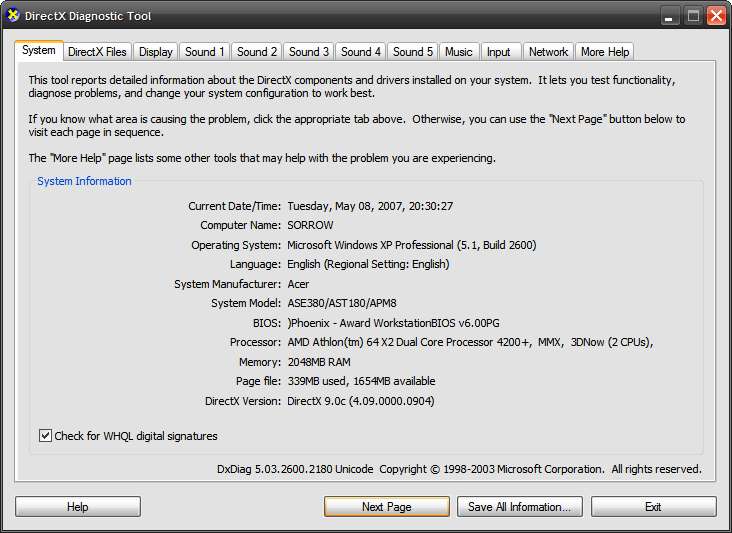
Tab File DirectX akan menunjukkan kepada Anda jika ada file penting yang hilang. Periksa bagian Catatan untuk rekomendasi cara memperbaiki masalah.
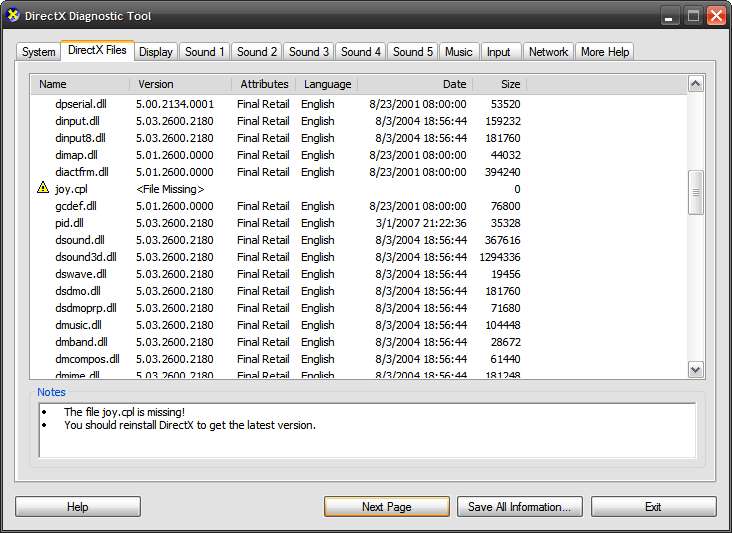
Tab Tampilan mungkin yang paling penting. Anda dapat menjalankan beberapa tes di sini untuk memverifikasi bahwa DirectX berjalan dengan benar.
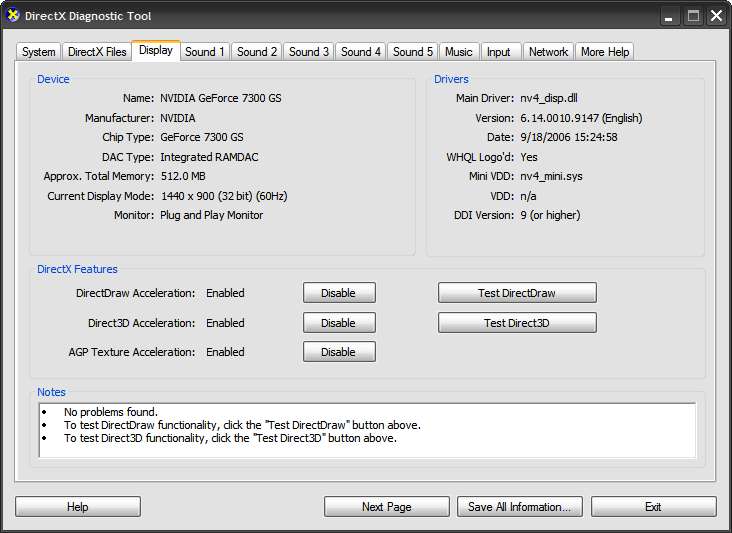
Setelah menjalankan setiap tes, Anda akan menerima kotak konfirmasi seperti ini. Cukup jawab pertanyaan saat Anda menjalankan tes dan alat ini akan mengarahkan Anda untuk mendapatkan hasil yang optimal dari perangkat keras Anda.
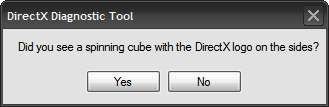
Bahkan ada diagnostik suara keren yang dapat Anda jalankan menggunakan wizard sederhana.